אתה יכול לנסות את הגרסה הבאה של iOS כעת על ידי התקנת ה- Beta הציבורי של iOS 14 ב- iPhone שלך. אפל בדרך כלל הופכת תוכנת בטא ציבורית לזמינה חודשים לפני היציאה הרשמית של גרסת iOS חדשה. פירוש הדבר שתוכל לשים ידיים על תכונות חדשות לפני מישהו אחר.
אנו נראה לך כיצד להתקין את הביטא הציבורי של iOS 14 בחינם באמצעות תוכנת Apple Beta. אותם שלבים יפעלו גם להתקנת ה- Beta הציבורי של iPadOS 14 באייפד.
אזהרה על תוכנת בטא
מעצם טבעה, תוכנת בטא אינה גמורה. פירוש הדבר שסביר להניח שהוא יהיה פחות אמין, עם יותר באגים בתוכנה ממה שהייתם רגילים. תוכנת בטא עלולה אף לגרום לאובדן נתונים או לניקוז סוללה באייפון.
אם אתה זקוק לאייפון שלך כדי לעבוד בצורה מושלמת - בין אם לעבודה או למשפחה - אסור לך להתקין עליו תוכנת בטא. מצא במקום זאת אייפון רזרבי לשימוש עם ביתא הביתי הציבורי של iOS 14.
עם זאת, נראה לך כיצד להסיר את ההתקנה של בטא ביתא של iOS 14 גם כן, למקרה שתשנה את דעתך לאחר התקנתו.
תוכנת בטא ציבורית ומפתחת
ישנן שתי גרסאות של iOS 14 בטא זמינות: ציבורי ומפתח. אפל בדרך כלל משחררת את בטא המפתח מספר שבועות לפני הבטא הציבורי, ומאפשרת למפתחים לצבוט את האפליקציות שלהם לקראת שחרור ציבורי.
בטא המפתחים של אפל זמין רק לחברים ב- תוכנית המפתחים של iOS. זה עולה 99 דולר לשנה ומגיע עם גישה לכלי ניתוח ובדיקה, יחד עם היכולת לשחרר אפליקציות ב- App Store.
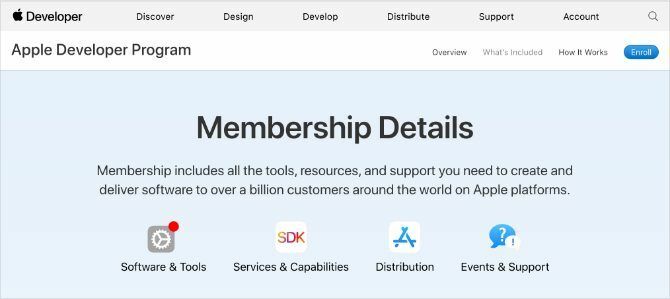
אם אינך מעוניין לשלם עבור תוכנית המפתחים של iOS, אפל בדרך כלל משחררת את הביטא הציבורי רק כעבור מספר שבועות. מהדורות אלה מגיעות דרך תוכנת Apple Beta, המאפשרת לכל אחד להתקין תוכנת בטא במכשירים שלהם.
רוב האנשים לא רוצים לשלם $ 99 לשנה כדי להצטרף לתכנית המפתחים של iOS. אז נתמקד כיצד להתקין את ביתא הביתי הציבורי של iOS 14 במקום זאת.
כיצד להתקין את בטא ה- iOS 14 הציבורי ב- iPhone שלך
ישנם רק שלושה שלבים שעליך לבצע כדי להתקין את בטא הציבורי iOS 14 באייפון שלך. התהליך כולו אורך מספר שעות, תלוי בכמות הנתונים באייפון ובמהירות חיבור האינטרנט שלך.
ודא שה- iPhone שלך טעון במלואו ושיש לך מספיק זמן לפני שתתחיל.
שלב 1. ארכיב גיבוי לאייפון שלך
בכל פעם שאתה מגבה את האייפון שלך, הוא מוחק את הגיבוי הקיים שלך כדי ליצור את החדש. כל הגיבויים שתבצע באמצעות בטא הציבורי של iOS 14 עשויים שלא לפעול אם תחזור שוב ל- iOS 13. כדי להגן על הנתונים שלך, עליך לארכוב כעת גיבוי של iOS 13, כך שתוכל עדיין להשתמש בהם אם תסיר בעתיד את גרסת הביטא הציבורית של iOS 14.
כשאתה מארגן גיבוי, פירוש הדבר שה- iPhone שלך לא ימחק אותו במהלך הגיבויים העתידיים. אם לא תיצור גיבוי בארכיון באמצעות iOS 13, אתה עלול לאבד את כל הנתונים מה- iPhone שלך אם הביטא הציבורי של iOS 14 אינו פועל כראוי.
השתמש במחשב שמריץ macOS Catalina ומעלה, או iTunes, כדי ליצור גיבוי בארכיון:
- לִפְתוֹחַ מוֹצֵא אוֹ iTunes במחשב ובחר את ה- iPhone מהסרגל הצד. אם תתבקש, בטל את נעילת ה- iPhone והסכים לכך אמון המחשב הזה.
- עבור אל כללי בכרטיסייה Finder או סיכום לחץ על iTunes ובחר גבה את כל הנתונים באייפון שלך. אם ברצונך לשמור סיסמאות ונתונים רגישים, הפעל את ה- הצפן גיבוי אפשרות וליצור סיסמא בלתי נשכחת.
- נְקִישָׁה גיבוי עכשיו ולחכות להשלמת הגיבוי.
- עם סיום הגיבוי, לחץ על נהל גיבויים, לאחר מכן לחץ על שליטה אוֹ מקש ימני את הגיבוי שעשית זה עתה ובחר ארכיון. מנעול צריך להופיע לצד הגיבוי שלך כדי להראות שהוא בארכיון.

שלב 2. רשום את ה- iPhone שלך לתוכנת Apple Beta
כדי להתקין את ביתא הביתי הציבורי iOS 14 עליך לרשום את ה- iPhone שלך לתוכנת Apple Beta. אתה עושה זאת על ידי התקנת פרופיל תוכנת iOS 14 Beta באייפון שלך, המאפשר לך להוריד את בטא הציבורי של iOS 14 כעדכון תוכנה.
ראשית, עליך להירשם לתוכנת Apple Beta באמצעות מזהה Apple שלך. זה בחינם לחלוטין, בשונה מתוכנית המפתחים של iOS, המעניקה גישה מוקדמת עוד יותר לתוכנת בטא.
כדי להירשם לרשום את האייפון שלך לתוכנת Apple Beta:
- לְבַקֵר beta.apple.com ו הירשם עבור תוכנית התוכנה Apple Beta באמצעות מזהה Apple שלך. קבל את התנאים וההגבלות להשלמת תהליך ההרשמה.
- עכשיו פתוח ספארי באייפון שלך וללכת אל beta.apple.com/profile. בֶּרֶז הורד פרופיל ו להתיר ספארי להורדת פרופיל תצורה.
- עם סיום ההורדה, פתח הגדרות והקש הפרופיל הורד ל להתקין הפרופיל. לחלופין, עבור אל הגדרות> כללי> פרופיל כדי להציג את כל הפרופילים שהורדת ולהתקין אותם משם.
- עקוב אחר ההנחיות להזין את קוד הסיסמה שלך והפעל מחדש את ה- iPhone שלך כדי לסיים את התקנת פרופיל ה- Beta iOS 14.
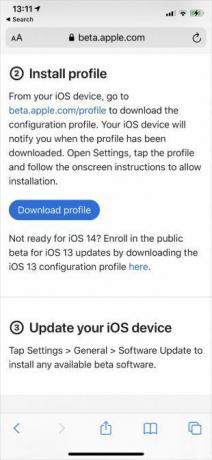
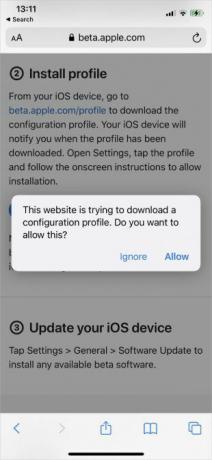

שלב 3. בדוק אם יש עדכוני תוכנה להתקנת iOS 14 Beta
כל שעליך לעשות הוא לבדוק עדכוני תוכנה חדשים באייפון שלך. עם התקנת פרופיל תוכנת ה- iOS 14 Beta, iPhone אמור להוריד את בטא ה- iOS 14 הציבורי כעדכון תוכנה.
בהתאם לחיבור האינטרנט שלך, ייתכן שיחלפו מספר שעות עד שהאייפון שלך יוריד את התקנת העדכון והתקנתו.
ודא שה- iPhone שלך מחובר ל- Wi-Fi עם הרבה סוללה (או שמור על חיבור לחיבור אליו), ואז:
- לך ל הגדרות> כללי> עדכון תוכנה.
- המתן לאייפון שלך כדי לבדוק עדכונים חדשים.
- בֶּרֶז הורד והתקן להתקין את בטא ה- iOS 14 הציבורי באייפון שלך.
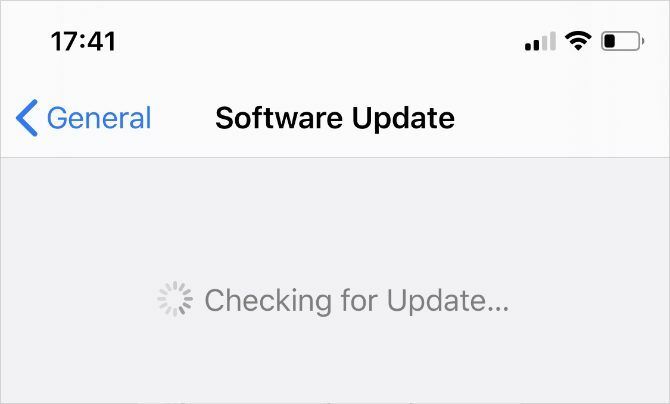
כיצד להסיר את התקנת ה- Beta הציבורי של iOS 14 מהאייפון שלך
יתכן שלא תרצה לשמור על תוכנת בטא ציבורית של iOS 14 המותקנת באייפון שלך אם היא מוגבלת מדי או לא אמינה. אחרי הכל, אפליקציות רבות של צדדים שלישיים עדיין צריכות לשחרר עדכונים כדי לפעול בצורה מושלמת על התוכנה החדשה, ובנוסף אפל עדיין פועלת לתקן באגי תוכנה משלה.
אם ברצונך להסיר את ה- iOS 14 beta מ- iPhone שלך, עומדות בפניך שתי אפשרויות אפשריות.
אופציה 1. הסר את פרופיל ה- iOS 14 בטא והמתן לעדכון
הדרך הקלה ביותר להסיר את ההתקנה של iOS 14 Beta מ- iPhone שלך היא למחוק את פרופיל הבטא מההגדרות שלך. לאחר שתעשה זאת, האייפון שלך יפסיק לחפש תוכנת בטא iOS 14 להתקנה ויתקין את העדכון הבא ל- iOS 13 הבא שמוציאה Apple.
להסרת פרופיל תוכנת ה- iOS 14 Beta:
- לך ל הגדרות> כללי> פרופיל והקש על תוכנת בטא iOS 14 פּרוֹפִיל.
- בֶּרֶז הסר את הפרופילואז הזן את קוד הסיסמה שלך ואשר שאתה רוצה לְהַסִיר זה.
- לך ל הגדרות> כללי> עדכון תוכנה ובדוק אם יש עדכונים חדשים.
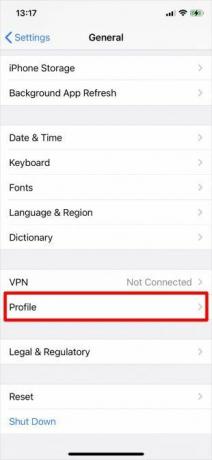

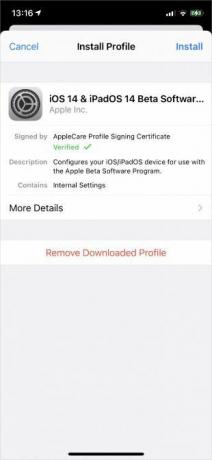
יתכן שתצטרך לחכות לאפל כדי לשחרר עדכון iOS 13 חדש שתוכל להתקין אם אין אחד כזה זמין כעת. אפל בדרך כלל משחררת עדכונים חדשים כל כמה שבועות, כך שלא תצטרך לחכות זמן רב.
אפשרות 2. מחק את ה- iPhone שלך באמצעות מצב שחזור
אם ברצונך להסיר את ההתקנה של iOS 14 בטא באופן מיידי מבלי לחכות שאפל תשחרר עדכון תוכנה חדש, האפשרות היחידה שלך היא למחוק את ה- iPhone באמצעות מצב השחזור.
מחיקת האייפון שלך מוחקת את כל התוכן ממנו: תמונות, הודעות, אפליקציות ועוד. אם עקבת אחר הצעדים לעיל, אתה אמור לשחזר גיבוי בארכיון לאחר מחיקת ה- iPhone שלך לשחזור הנתונים שאבדת.
למרבה הצער, גיבוי זה לא יכיל נתונים שהוספת לאייפון שלך לאחר יצירת הגיבוי. הדרך היחידה לשמור על נתונים אלה היא לעקוב אחר אפשרות הסרת ההתקנה הראשונה שלמעלה.
השלבים לכניסה למצב שחזור משתנים בהתאם לאייפון הספציפי שלך, אך כולם כוללים חיבור ה- iPhone למחשב שמריץ macOS Catalina ואילך, או ל- iTunes. עקוב אחר ההוראות הבאות היכנס למצב שחזור ב- iPhone שלך כיצד להכריח iPhone מחדש ולהיכנס למצב שחזורהנה כיצד לכפות אתחל מחדש ולהשתמש במצב התאוששות של iPhone כדי לשחזר את המכשיר. זה עובד גם עבור iPad ו- iPod touch! קרא עוד . ואז בחר לשחזר iPhone שלך כאשר תתבקש למצוא אותו ב- Finder או ב- iTunes.
לאחר שחזור ה- iPhone, בחר לשחזר את הגיבוי בארכיון ב- Finder או ב- iTunes.
תכונות האייפון הטובות ביותר כבר כאן
יש שפע של תכונות מרגשות שמגיעות לאייפון עם iOS 14, אבל יש כבר המון תכונות נהדרות של אייפון ב- iOS 13 שרוב האנשים לא מודעים להן. ייתכן שלא תצטרך להתקין את ביתא ביתא ציבורית iOS 14 אם כל מה שאתה רוצה זה כמה תכונות חדשות שאפשר לשחק איתן.
תסתכל על אלה תכונות אייפון סודיות - - 7 תכונות אייפון סודיות שירשמו את חבריךרוצה לחפור כמה מהטריקים המהנים שיש לאייפון שלך בחנות? עיין בתכונות האלה שתרשמו את חבריך. קרא עוד שכבר קיימים ב- iOS 13. אתה יכול להשתמש בהם כדי לשלם עבור ארוחת הערב, למדוד חפצים פיזיים, לשתף את המיקום שלך ועוד.
גילוי שותפים: על ידי רכישת המוצרים שאנו ממליצים, אתה עוזר להחיות את האתר. קרא עוד.
דן כותב הדרכות ומדריכי פתרון בעיות שיעזרו לאנשים להפיק את המרב מהטכנולוגיה שלהם. לפני שהפך לסופר, הרוויח תואר ראשון בטכנולוגיית סאונד, פיקח על תיקונים בחנות אפל ואף לימד אנגלית בבית ספר יסודי בסין.


